Co je nového a vylepšeno v aplikaci Nastavení systému Windows 10?
Windows 10 Tvůrci Se Aktualizují / / March 17, 2020
Možná jste si toho nevšimli, ale aplikace Nastavení zavedená v systému Windows 8 se postupem času potichu vyvinula. Přečtěte si a uvidíte, co je nového.
Dříve se ladění a konfigurace systému Windows provádělo výhradně prostřednictvím ovládacího panelu. Poté přišel Windows 8, který představil efektivnější a intuitivnější aplikaci Nastavení. Aplikace Nastavení organizuje různá nastavení systému Windows a uživatelské preference do navigovatelných kategorií s mnohem modernějším rozhraním.
V systému Windows 10 společnost Microsoft nadále vylepšovala aplikaci Nastavení přidáním nových nastavení a zdokonalením ostatních. Aktualizace výročí zaznamenala největší vylepšení a aktualizace Tvůrců ji posouvá ještě dále. Nejen, že existuje více možností přizpůsobení systému Windows 10, ale nové kategorie usnadňují nalezení a přístup k nastavením; a ještě další přicházejí v příští revizi nazvané Fall Creators Update. V tomto článku jsme udělali krok zpět a posoudili některé významné změny za poslední dva roky.
Přehled vylepšení v nastavení aplikace Windows 10 od verze 1507
Abych získal skutečné pochopení toho, co se změnilo, potřeboval jsem se vrátit v čase. Takže jsem založil virtuální stroj s první komerční sestavou systému Windows 10, verze 10240. Jak vidíte níže, Nastavení v červenci 2015 vypadalo docela spartánsky. Jednalo se však o významnou změnu z Windows 8 na Windows 10; uspořádal možnosti přizpůsobení do logických kategorií, což usnadnilo nalezení příkazů a funkcí pro změnu chování systému Windows 10.

Dnes je nastavení dále vylepšeno atraktivním vzhledem a pocitem, který usnadňuje navigaci; na kartách v kategoriích se například zobrazí indikátor, který vás informuje o tom, kde v rozhraní se nacházíte. Také si všimnete, že estetika různých kategorií je mnohem hezčí; každé nastavení má jedinečnou ikonu - v roce 1507 to byl jen text.

Trvalé Zadní možnost nabídky také umožňuje rychle přejít zpět na předchozí stránku, aniž byste museli přejít na domovskou obrazovku.

Vyhledávací pole se přesunulo do středu rozhraní Nastavení; neexistují pro to žádné zvláštní výhody, kromě poskytování jednoduššího vzhledu. Části Nastavení jsou také lépe organizovány; věci jako související odkazy jsou viditelnější a snazší je odhalit.

Počáteční vydání Windows 10, 10240, původně mělo devět kategorií:
- Systém
- Zařízení
- Síť a internet
- Personalizace
- Účty
- Čas a jazyk
- Snadnost přístupu
- Soukromí
- Aktualizace a zabezpečení
Aktualizace Creators (od tohoto psaní verze 1703) obsahuje dvě další kategorie: Aplikace a Hraní.
Připravovaná aktualizace pro tvůrce pádu bude zahrnovat novou kategorii Cortana. Než se podíváme na podrobnosti o tom, co je nového v těchto kategoriích, podívejme se, co se změnilo v původních kategoriích.

Systém
Kategorie Systém spravuje základní prvky vašeho zařízení, jako je monitor displeje, oznámení, napájení a spánek, baterie, úložiště, režim tabletu, multitasking a systémové informace. Původně zde byly nalezeny funkce, jako jsou aplikace a funkce, mapy offline a výchozí mapy, ale od té doby byly přesunuty do vyhrazené kategorie s názvem Aplikace. Byly přidány také nové karty; to zahrnuje promítání do tohoto počítače, které vám umožní přístup k obrazovce Windows Phone nebo PC na jiném zařízení a použití místních hardwarových prostředků, jako je myš a klávesnice.
Nová kategorie s názvem Společné zážitky umožňuje otevírat aplikace na jiných zařízeních a odesílat jim zprávy. Můžete například nechat zobrazovat svá oznámení v telefonu Android v centru akcí.
Existující kategorie samy o sobě zahrnují také nové funkce a funkce. Karta Zobrazení umožňuje víc než jen přizpůsobit rozlišení displeje; můžete jej použít k povolení funkce s názvem Noční světlo. Noční světlo řídí teplotu světla vycházejícího z obrazovky, v závislosti na denní době. Karta zobrazení dále konsoliduje nastavení, jako je měřítko a rozvržení, což vám umožní změnit velikost textu, aplikací a dalších položek. Související nastavení, jako je Kalibrace barev, text ClearType a pokročilé formátování textu a dalších položek, byly zastaralé, aby bylo dosaženo mnohem jednodušších možností.
Rozhraní, jako je přizpůsobené zobrazení, byly zjednodušeny do seznamu nazvaného rozlišení, což vám umožní vybrat si ze seznamu velikostí obrazovky. já osobně Vítejte tato změna; Našel jsem předchozí Přizpůsobte si displej rozhraní zbytečně velké. Existující možnosti, jako je zámek rotace a nastavení pro připojení externí displej najdete také zde.

Oznámení zahrnují více funkcí; například můžete snadno přizpůsobit Rychlé akce pomocí přetažení a uspořádání nebo přidání a odebrání existujících akcí. Dříve byly tyto funkce skryty pod dalšími odkazy. Samotné chování při oznamování bylo přeformulováno a rozšířeno. Zobrazte mi tipy ohledně systému Windows Získejte tipy, triky a návrhy při používání systému Windows. Byly přidány dva nové přepínače nazvané Získejte oznámení od aplikací a dalších odesílatelů a Ukažte mi uvítací prostředí Windows po aktualizacích a občas, když se přihlásím, zdůrazním, co je nového a navrhovaného.
Funkce Power & Sleep odhaluje další možnosti s nastavením pro správu obrazovky a spánek při připojení k síti. Můžete také nechat Windows 10 šetřit energii, když ví, že jste pryč; funkce závislá na nové funkci nazývané zámek zařízení.

Úložiště vidí přidání nových možností pro automatické řízení dostupnosti volného místa zvaného Skladovací smysl. Toto nastavení v původní verzi systému Windows 10 bylo poměrně řídké. Nyní si uživatelé mohou přizpůsobit to, co se automaticky smaže, jako jsou dočasné soubory a soubory uložené v koši po dobu 30 dnů. Nastavení pro změnu umístění obsahu bylo přesunuto do samostatné sekce. Některé odkazy stále odkazují na klasická rozhraní ovládacího panelu, například úložné prostory, nebyly aktualizovány.

V režimu Tablet se moc nezměnilo, což je funkce, která umožňuje optimalizovat rozhraní Windows 10 pro zařízení, jako je Surface Pro. K dispozici je nový přepínač pro automatické skrytí hlavního panelu v režimu tabletu. Totéž platí pro multitasking, který umožňuje uživatelům nastavit okna v režimu snap nebo vytvářet virtuální plochy.
Stránka About zůstává prakticky nezměněna; tlačítko Připojit se k Azure se nyní nazývá Připojit k práci nebo do školy. Windows 10 nyní poskytuje podrobnosti, jako je verze produktu (1507, 1703) a verze operačního systému.
Zařízení
Původní kategorie zahrnovaly tiskárny a skenery, připojená zařízení, Bluetooth, myš a touchpad, psaní a automatické přehrávání. Zařízení v nejnovější verzi systému Windows 10 rozděluje některé karty na nové. Kategorie Myš a touchpad mají své vlastní vyhrazené karty, zatímco pro Pen & Windows Ink jsou k dispozici dvě nové kategorie, pokud máte podporované zařízení. Když už mluvíme o Podpora inkoustu Pen a Windows, uživatelé s podporovanými zařízeními najdou mnoho možností dostupných od roku 1607. K dispozici je také vyhrazená kategorie pro správu připojených zařízení USB.
Bluetooth zahrnuje některé rozšířené možnosti, jako je například nová efektivní Bluetooth průvodce připojením zařízení. Uživatelé mohou také spravovat, zda se zařízení podporující Bluetooth mohou připojit k síti přes a měřeno spojení.
Stránka Tiskárny a skenery zůstává většinou nezměněna, ale existují možnosti, jak nechat Windows spravovat tiskárny na základě na místě a můžete si také vybrat stahování aktualizací a ovladačů pro připojená zařízení přes měřené spojení.

Možnosti myši jsou stále stejné, ale Touchpad, který má svou vlastní kategorii, obsahuje významnou sbírku možností správy chování dotykové podložky. Zejména u zařízení s přesným touchpadem uvidíte celou řadu možností, které vám umožní určete citlivost při provádění akcí, jako je jedno kliknutí, výběr více, pravé kliknutí a více. Podívejte se na náš předchozí článek gesta s více dotyky v systému Windows 10 podrobnosti o tom, jak nastavit a používat nová dostupná gesta.
Psaní také zahrnuje seznam rozšířených možností prádelny. Nyní můžete během psaní aktivovat textové návrhy; přidejte mezeru poté, co vyberete návrh textu, a přidejte období po poklepání na mezerník. Uživatelé mohou také během psaní aktivovat zvuková oznámení; automaticky velká písmena první písmeno každé věty; při dvojím klepnutí na Shift použít všechna velká písmena; přidat standardní rozložení klávesnice jako možnost dotykové klávesnice a zobrazit dotykovou klávesnici, pokud není v režimu tabletu. Některé z nich mohly být dostupné již dříve, ale právě jsem začal používat Windows 10 na mém Surface Pro 3, počínaje verzí 1607.

Automatické přehrávání je téměř stejné, ale existuje nové seznamové pole pro výběr chování připojených zařízení třetích stran, jako je Apple iPhone.
Síť a internet
Původní kategorie zahrnovaly využití dat, VPN, telefonické připojení, ethernet a proxy. Nejnovější vydání systému Windows 10 nyní zahrnuje nové kategorie Stav, Režim Letadlo a Mobilní hotspot. Stav zobrazuje informace o stavu sítě, například typ připojení (bezdrátové nebo kabelové) a schopnost definovat bezdrátové připojení jako měřené, aby se snížily poplatky za data. Uživatelé také zjistí, že určitá nastavení byla sloučena do různých sekcí spolu s rychlými odkazy na různá nastavení sítě, jako jsou možnosti adaptérů, sdílení a domácí skupina.
Stávající karty vidí drobná vylepšení. VPN nyní umožňuje přepínat možnosti přístupu k sítím přes měřené připojení nebo při roamingu. Karty Dial-up a Proxy se nezměnily, ale Ethernet Nyní jej můžete definovat jako měřené připojení. Mobilní hotspot je největším přírůstkem od verze 1607; Tato možnost vám umožní sdílet internetové připojení vašeho počítače s ostatními počítači a zařízeními.
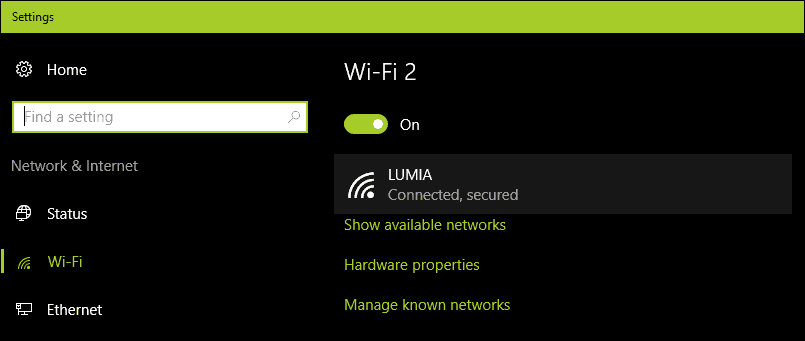
Personalizace
Přizpůsobení je místo, kde můžete přizpůsobit Windows 10 tak, jak se vám líbí. Uživatelé si můžete vybrat pozadí plochy a téma nebo barvy pro okna. Poslední přírůstek v kategorii Personalizace od roku 1507 je Hlavní panel. Existující karty zahrnují Pozadí, Barvy, Obrazovka zámku, Témata a Start.
Karta Pozadí vypadá stejně, ale můžete kliknout pravým tlačítkem myši na obrázek a použít jej na druhý monitor. Možnosti barev byly značně rozšířeny s možnostmi výběru vlastní barvy. Nezapomeňte se podívat na našeho průvodce Jak změnit barvu a vzhled v systému Windows 10pro detaily. Mezi další možnosti patří možnost zobrazovat zvýrazňující barvy v záhlaví přidáno ve verzi 1511. Uživatelé si mohou dokonce vybrat mezi světlou a tmavou barvou, kterou lze aplikovat v celém systému na aplikace, jako jsou fotografie, hudební aplikace Groove a mail.

Obrazovka Zámek byla poprvé představena v systému Windows 8 a přenesena do systému Windows 10. Uživatelé pocházející z roku 1507 uvidí rozšířené možnosti, které zahrnují dynamiku Okna Spotlight pozadí, které se při připojení k internetu mění automaticky. Tyto tapety byly původně k dispozici v systému Windows 10 Home a poté byly rozšířeny na systém Windows 10 Pro. Tapety Spotlight jsou dočasně uloženy do mezipaměti na místním disku, takže pokud si chcete je ponechat, budete je muset extrahovat ze skrytého umístění na disku. Podrobnosti najdete v našem příspěvku Jak uložit Windows 10 Spotlight Zámek Obrazovky obrazovky.

Výběr aplikace s podrobným a rychlým stavem zůstává nezměněn, ale vraťte se zpět na obrazovku uzamčení, nyní můžete nastavit pozadí obrazovky uzamčení jako stejné jako přihlašovací obrazovka. Uživatelé také budou moci najít rychlé odkazy na nastavení pro Cortanu na uzamčené obrazovce.
Až do verze 1607 měli uživatelé stále přístup možnosti motivu z klasického rozhraní. Verze 1703 to všechno mění a poskytuje nativní rozhraní pro instalaci a správu témat přímo z Windows Store. Rychlé odkazy jsou k dispozici také pro pozadí, barvy, zvuky a kurzor myši.

Karta Start rozšiřuje seznam možností pro přizpůsobení nabídky Start, která nyní obsahuje Zobrazit další dlaždice v nabídce Start a návrhy aplikací.

Karta na hlavním panelu se poprvé objevila v roce 1607 a ukončila rozhraní plochy pro moderní rozhraní se známými možnostmi. Můžete také přizpůsobit nastavení nabídky napájení, například povolit PowerShell nebo Příkazový řádek jako výchozí příkazový řádek. K dispozici je také možnost deaktivace odznaků na tlačítkách na hlavním panelu.

Účty
Karta Účty spravuje uživatele a oprávnění v počítači se systémem Windows 10. Nejnovějším přírůstkem je karta účtu E-mail a aplikace. Váš účet karta se nyní nazývá Vaše informace a to je vše, opravdu. Stránka Možnosti přihlášení obsahuje pouze několik nových funkcí, včetně Dynamický zámek, což vám umožňuje používat telefon přes Bluetooth k automatickému uzamčení zařízení, když odcházíte. Můžete také skrýt svou e-mailovou adresu na přihlašovací obrazovce, což je funkce, která dříve vyžadovala kopání do editoru zásad registru nebo skupin. Přístup k práci (Přístup do práce nebo do školy), Rodina a další uživatelé (Rodina a další lidé) a Synchronizace vašich nastavení zůstaly nezměněny.

Čas a jazyk
Od verze 1507 došlo k malé změně času a jazyka. Jediný znatelný rozdíl lze nalézt v Čas schůzky karta umožňuje zobrazit další kalendáře na hlavním panelu.

Snadnost přístupu
Je to podobný příběh i zde; karta Vypravěč přidává možnost aktivace kláves na dotykové klávesnici, když zvedáte prst. Podpora softwaru Braillova písma je také k dispozici, ale v současné době je k dispozici pouze verze beta. Lupa přidá možnost, která vám umožní sledovat textový kurzor. Karta Další možnosti přidává několik možností podpory doteků, tmavších obrazů a mono zvukové podpory.

Soukromí
Důležitou součástí nastavení je, že soukromí zůstalo trochu kontroverzní kvůli softwaru Windows 10 jako filozofii služeb. Společnost Microsoft myslí, že je transparentnější. Zejména Windows 10 1703 je otevřenější o tom, co ví o vás a o datech, která shromažďuje. Seznam karet se výrazně rozšířil s kartami Historie volání, E-mail, Úkoly a další zařízení. Podívejte se na náš předchozí článek, kde najdete podrobnosti o tom, jak mohou lépe spravovat nastavení ochrany osobních údajů v systému Windows 10 1703 a později.

Aktualizace a zabezpečení
Jedna z původních kategorií, která byla poprvé představena v systému Windows 10, toto nastavení sloučilo mnoho kategorií týkajících se údržby systému, zabezpečení, obnovy a aktivace produktu. Windows Update v počátečním vydání Windows 10 byla považována za velmi restriktivní. Společnost Microsoft pečlivě naslouchala zákazníkům, aby zlepšili možnosti instalace aktualizací. V roce 1507 byly odkazy jako vaše historie aktualizací skryty v části Pokročilé možnosti - nyní jsou viditelné na hlavní obrazovce. Všimněte si také, že služba Windows Update je podrobnější; poskytuje další informace o stavu aktualizace a způsobu stahování aktualizací.

Několik nových možností zvyšuje flexibilitu při instalaci aktualizací - tyto možnosti nebyly dostupné ani v edici Pro Windows 10 1507. Aktivní hodiny umožňují definovat časový rámec, kdy Lze nainstalovat aktualizace systému Windows. Službu Windows Update můžete nastavit tak, aby aktualizace nenainstalovaly až 18 hodin. Volby restartování vám v případě potřeby poskytnou další lhůtu pro instalaci čekajících aktualizací. Dokonce si můžete nechat Windows 10 připomenout, kdy se chystá restartovat a dokončit instalaci aktualizace.
Program Windows Defender konečně získal svůj vlastní univerzální rozhraní, obsahující komplexní sadu nastavení pro správu nejen antivirových definic a skenování, ale možnosti, jako je zabezpečení sítě, Firewall, rodičovská kontrola, offline skenování a dokonce i aktualizace vašeho instalace.
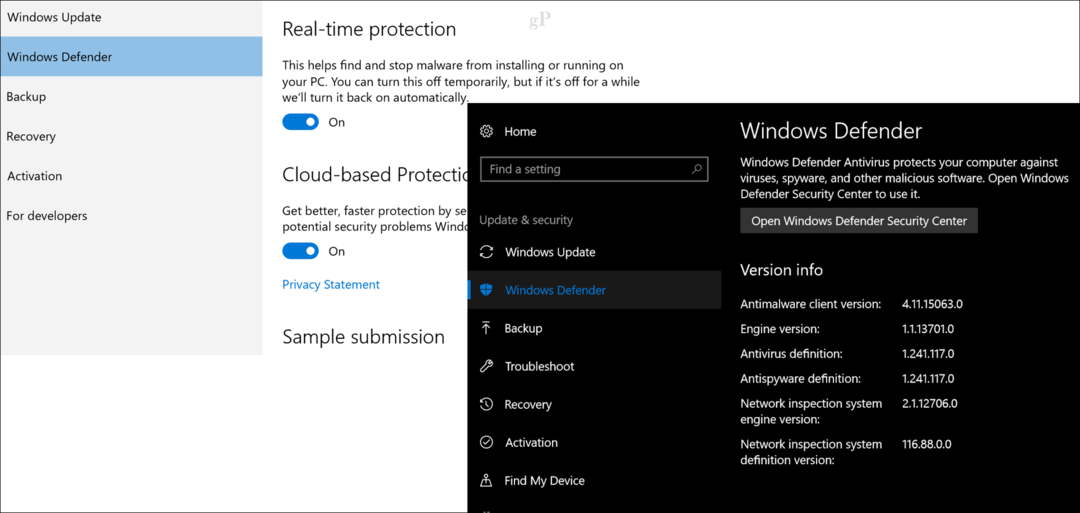
Zálohování se nezměnilo a je možné, že se v budoucí verzi systému Windows 10 setkáme se zastaralým nastavením historie souborů. Možnosti obnovy přidají několik úprav; Rollback byl z původních 30 dnů snížen na 10 dní a odkaz na Obnovit z Centra zabezpečení aplikace Defender umožňuje uživatelům přeinstalovat Windows 10 bez odstranění vašich osobních souborů.

Aktivace produktu také zaznamenala některé významné změny k lepšímu. Uživatelé mohou snadno reaktivovat operační systém pomocí nového Digitální licence funkce, která propojuje váš účet Microsoft s vaší licencí. Kódy chyb při aktivaci můžete také odstranit pomocí nového průvodce řešením problémů.

Uznávajíc, že mnoho uživatelů je mobilních a v některých případech pravděpodobně ztratí svá zařízení v důsledku krádeže nebo nesprávného umístění, přidala společnost Microsoft novou funkci nazvanou Najít moje zařízení. To umožňuje uživatelům sledovat a najít polohu ztraceného nebo odcizeného zařízení.
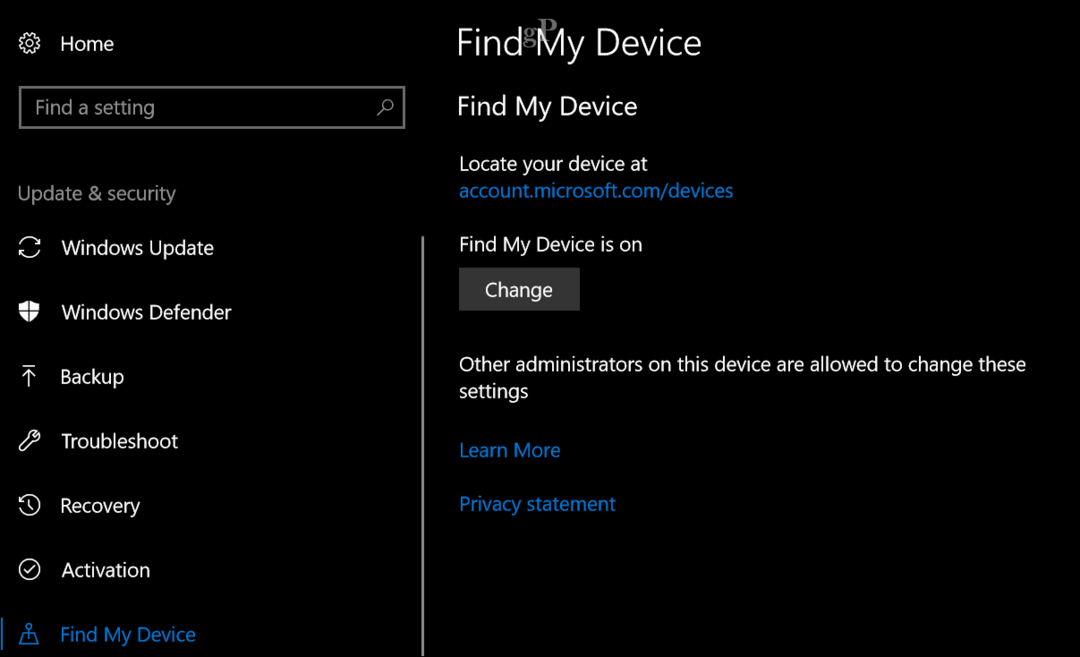
Poradce při potížích je nová karta Aktualizace a zabezpečení, která modernizuje systém Windows Ovládací panel pro odstraňování problémů. Uživatelé mohou automatizovat opravy běžných problémů pro Internet, zvuk, přehrávání videa, tisk, Windows Update a závažné problémy, jako jsou modré obrazovky.

Možnosti vývojáře byly výrazně rozšířeny o možnosti rychlého přizpůsobení chování Průzkumníka Windows pro přípony souborů, skryté soubory, cesty souborů, příkazy ke spuštění a připojené jednotky. Uživatelé mohou také přistupovat k nastavení vzdálené plochy a prostředí PowerShell. Jedná se o významný nárůst oproti několika původním možnostem aktivace aplikací načtených do boku a režimu pro vývojáře. Mezi poslední možnosti patří možnost nastavení a konfigurace Subsystém Windows pro Linux, kterou společnost Microsoft usnadňuje instalaci v příštím vydání prostřednictvím Windows Store.

Program Windows Insider je součástí systému Windows 10 od jeho založení a bylo pouze vhodné, aby společnost Microsoft přidala vyhrazenou kategorii pouze pro správu nastavení systému Windows Insider. Zde se mohou uživatelé připojit, opustit a spravovat své tempo v programu zasvěcených, ať už chtějí pozastavit vytváření nebo přepnout na rychlý nebo pomalý kanál.

Aplikace
Dříve jsme v tomto článku uvedli, že od té doby byly přidány dvě nové kategorie. Aplikace a hry jsou nejnovější přírůstky do nastavení systému Windows 10, čímž se celkový počet zvyšuje na 11. Aplikace konsolidují nastavení pro aplikace a funkce, výchozí aplikace, mapy offline a aplikace pro weby. Zejména aplikace a funkce umožňují upravit nastavení, ze kterého jsou aplikace nainstalovány.
Toto je počáteční známka budoucnosti systému Windows; nové vydání operačního systému s názvem Windows 10 S bude podporovat pouze aplikace Windows Store. Tradiční edice jako Home, Pro a Enterprise jsou flexibilnější; umožňuje zvolit instalaci aplikací odkudkoli nebo jen z Windows Store. Speciální kategorie aplikací je vítaným doplňkem, protože to bylo trochu neobvyklé, protože po více než 20 let Přidání / odebrání programů a programů a funkcí v dřívějších verzích systému Windows.

Hraní
Pro milovníky her představuje systém Windows 10 1703 vyhrazené nastavení her, kde uživatelé mohou spravovat chování počítače Hra Bar, což vám umožní nahrávat herní klipy, snímky obrazovky a vysílání. Můžete povolit možnosti rychlého přístupu a nastavit klávesové zkratky pro otevření herního pruhu, pořízení snímku obrazovky, nahrávky, časovač, mikrofon, zastavení a spuštění a fotoaparát.
Herní DVR také umožňuje spravovat snímky obrazovky a herní klipy. Brian nedávno zakryl Windows 10 Game DVR podrobně to určitě zkontrolujte. Nejsem moc hráč, ale pokud ano, měli byste se podívat do této sekce, kde najdete spoustu možností, které vám ještě více zpříjemní herní zážitek.

Co bude dál?
Další verze systému Windows 10, nazvaná Aktualizace pádových tvůrců, představuje novou kategorii s názvem Cortana. Nastavení Cortana umožňuje uživatelům přizpůsobit a spravovat interakce s digitálním asistentem. Mnoho zde nalezených nastavení bylo předchozíly pohřben v Cortanově vlastním rozhraní nastavení. Mezi další možnosti patří správa historie a oprávnění, oznámení a soukromí.

Myslím, že musí existovat sekce pro sadu Microsoft Office, kde můžete spravovat obecná nastavení aplikací sady Office, jako jsou profily aplikace Outlook, Směnný účet, nahrávací centrum, OneDrive pro firmy a další. Také by byla vítána vyhrazená sekce nastavení Edge. Rozhraní nastavení v Edge se stalo složitým a těžkopádným; určitě by to prospělo rozvržení uspořádaného tabulátoru.
Nastavení určitě prošlo dlouhou cestu od svých prvních dnů v roce 1507. Existuje celá řada možností přizpůsobení prostředí Windows 10, díky čemuž je používání operačního systému ještě lepší. Zbývá ještě dlouhá cesta; ve skutečnosti mnohem více klasických položek ovládacího panelu jsou zbývá modernizovat, ale nemusí být nutně škodlivé. Po čtyřech revizích společnost Microsoft dosáhla významného pokroku. Vzhledem k věku samotného ovládacího panelu, který se poprvé objevil v roce 2007 Windows 3.0, bude to chvíli trvat, než uvidíme její úplné vymizení - ale mohu zaručit, že Microsoft tvrdě pracuje.
Po provedení změn bude tento článek průběžně aktualizován. Nezapomeňte se tedy pravidelně kontrolovat vylepšení a nové funkce jsou představeny.
Mezitím se podělte o své myšlenky v komentářích. Co dělat se vám líbí nebo nelíbí aplikace Nastavení? Jaké změny může společnost Microsoft udělat, aby byla ještě lepší?



